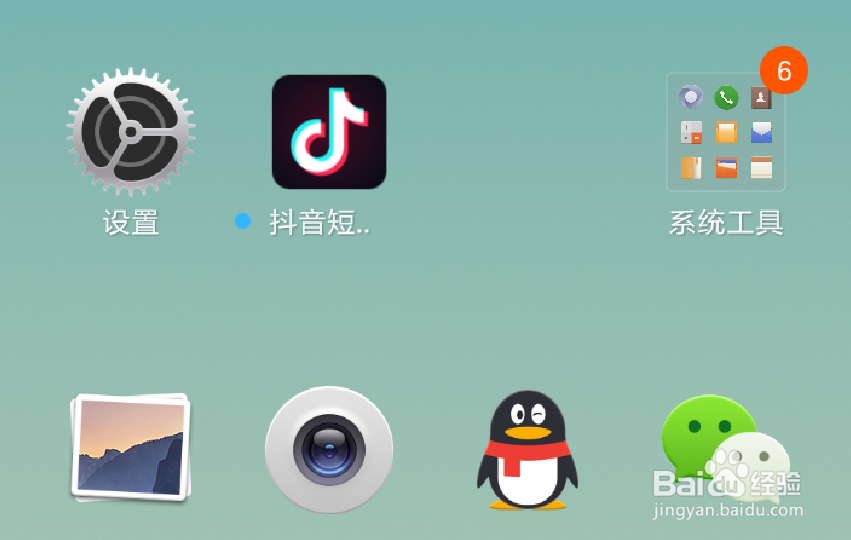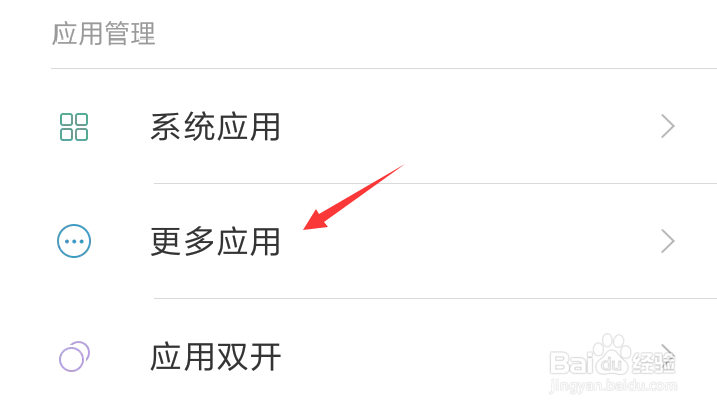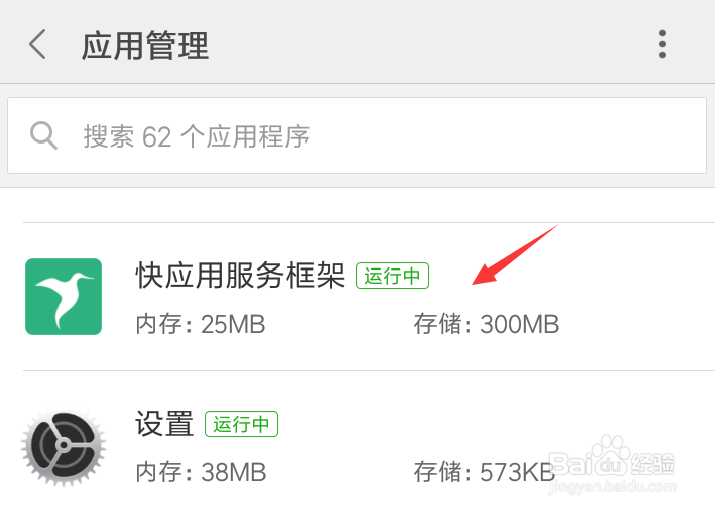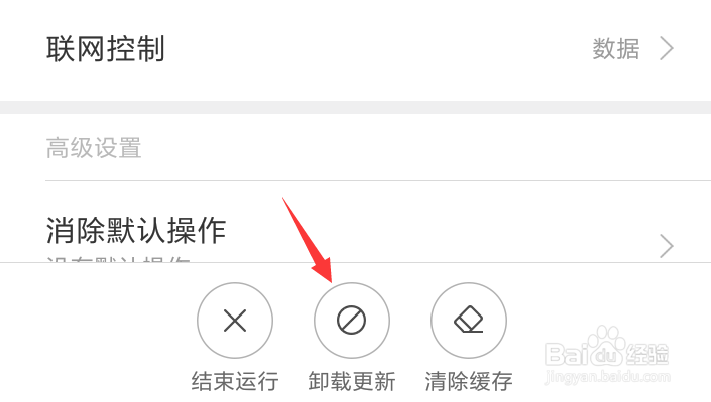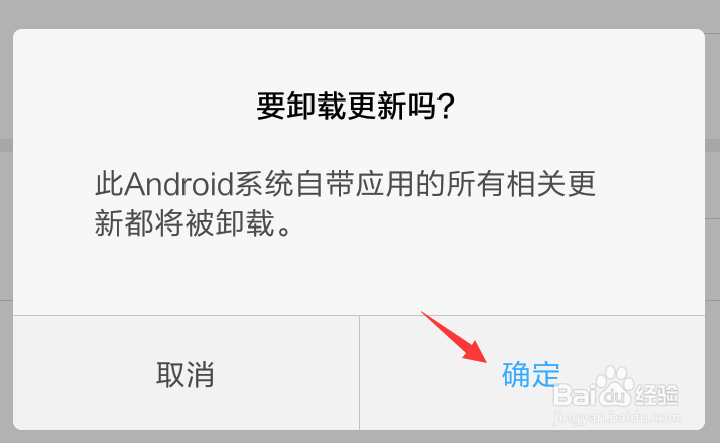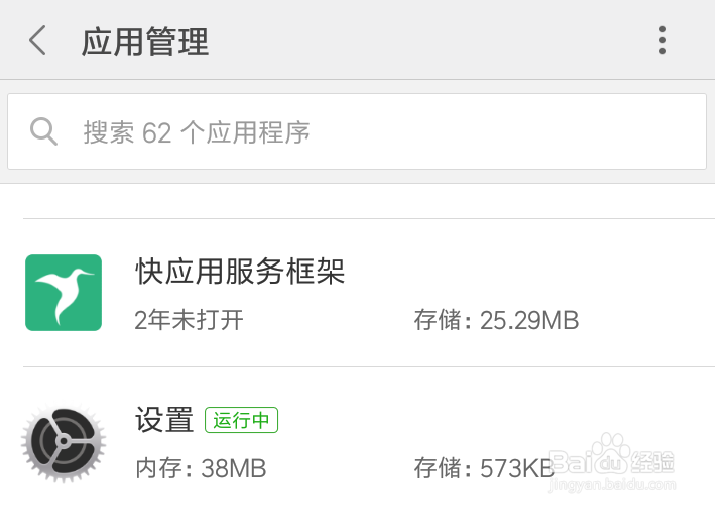我们訇咀喃谆将手机恢复出厂设置状态之后,系统会按照原来出厂模式对手机进行数据的抹除处理,而应用软件也是回到了出厂状态,有的应用软件不常用或者不需要使用,可以对其进行卸载处理。那么,小邰熳如蟥米手机MIUI 9怎样卸载系统自带应用更新?
工具/原料
操作手机:红米4A
操作系统:MIUI 9.6
小米手机MIUI 9怎样卸载系统自带应用更新?
1、我们在小米手机屏幕上点击打开设置图标
2、在打开的设置页面中,点击打开更多应用选项
3、在打开的应用管理详情列表中,点击选中想要卸载更新的应用软件
4、这时,点击页面底部的卸载更新按钮
5、系统将弹出一个提醒菜单,告知此Android系统自带应用的所有相关更新都将被卸载。点击确定
6、这样,刚刚所选中的应用软件的更新文件就被卸载了